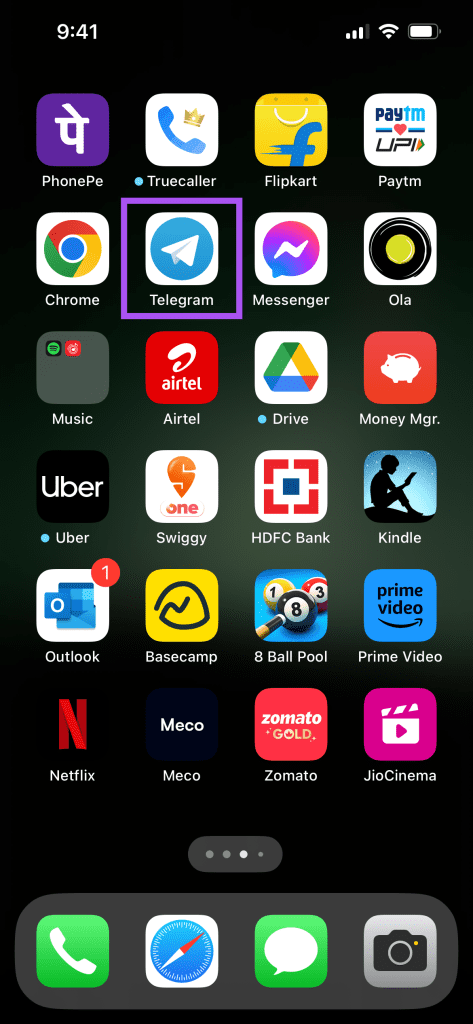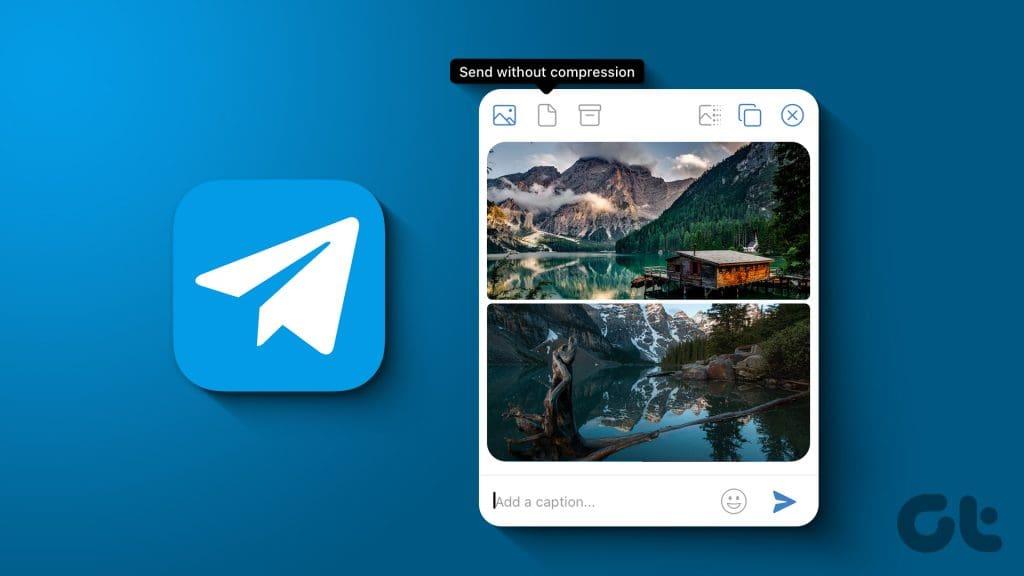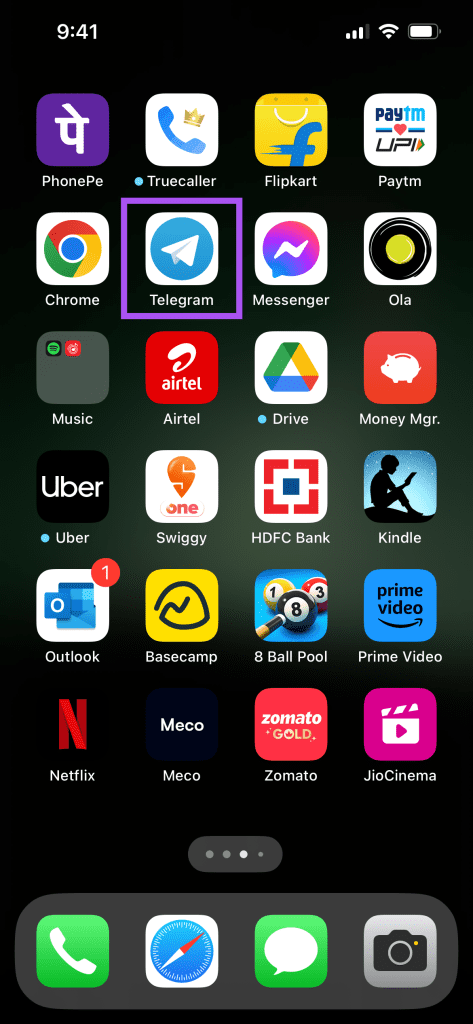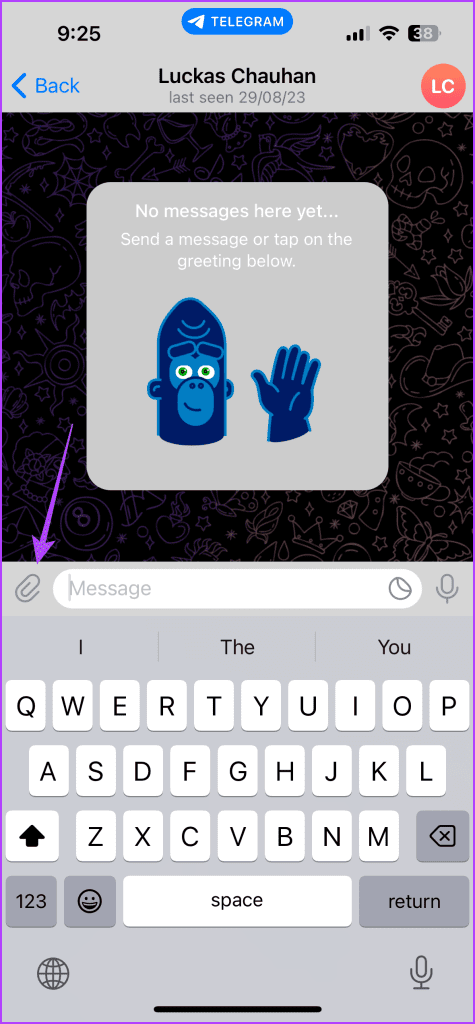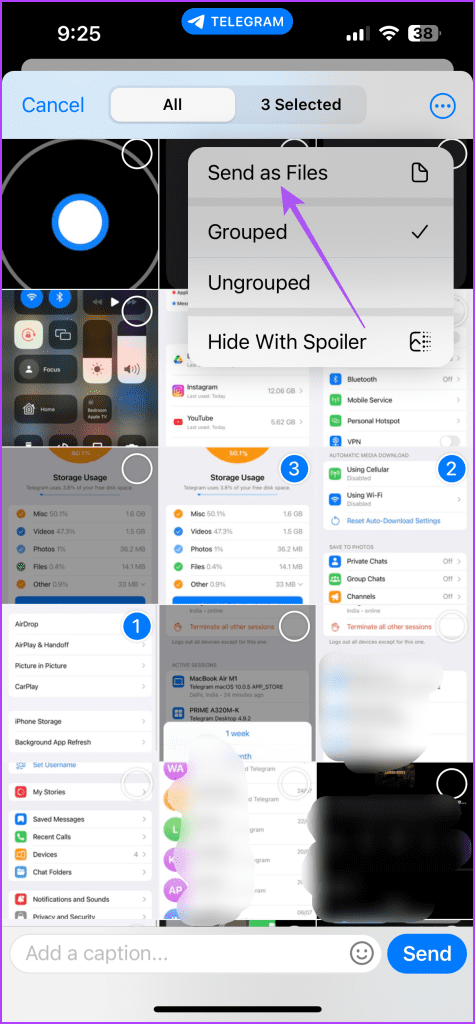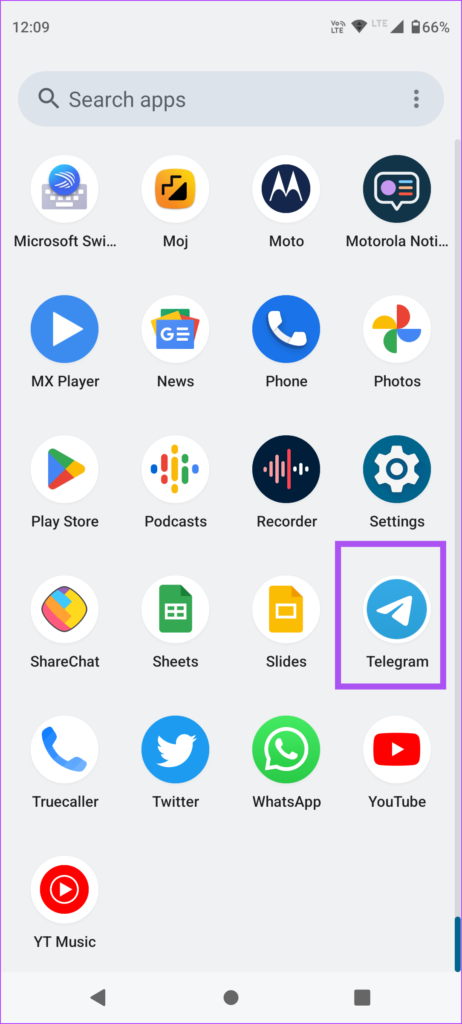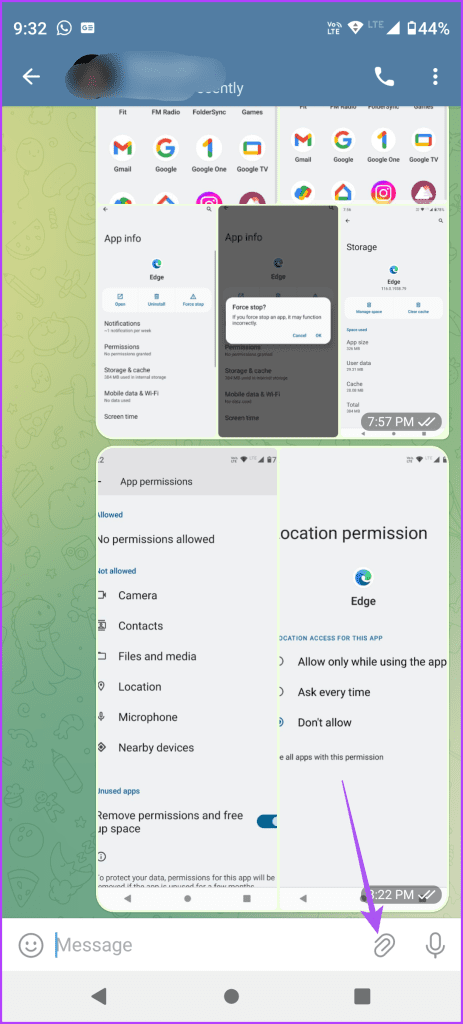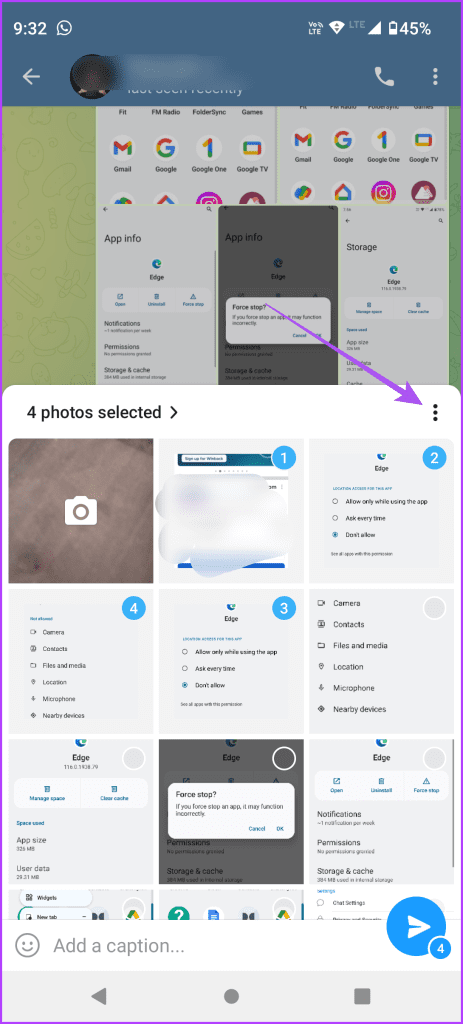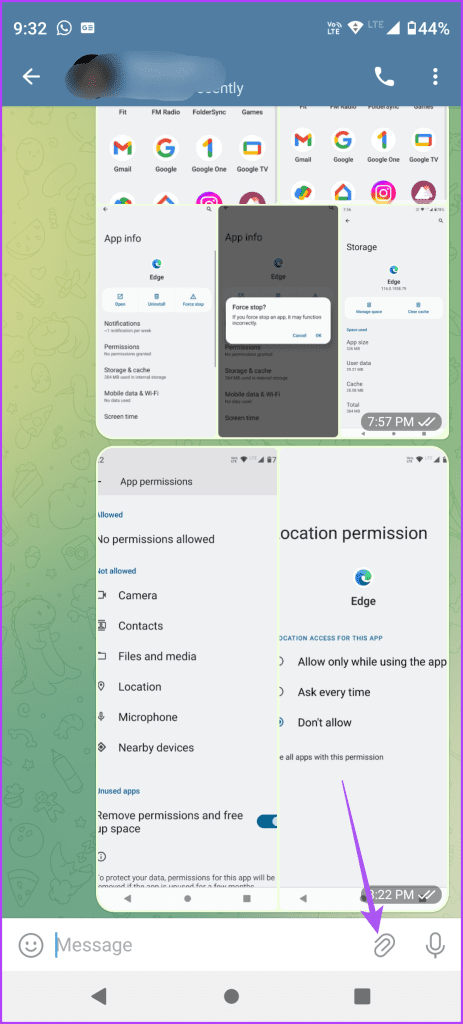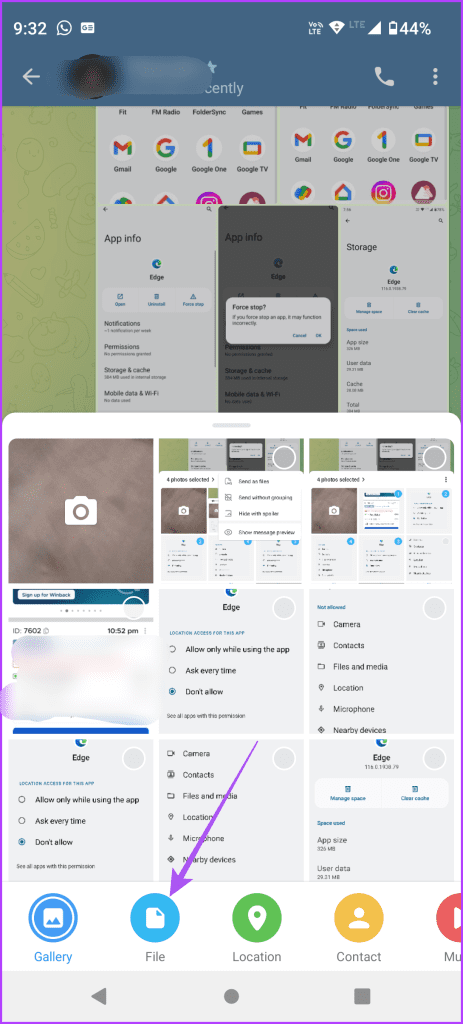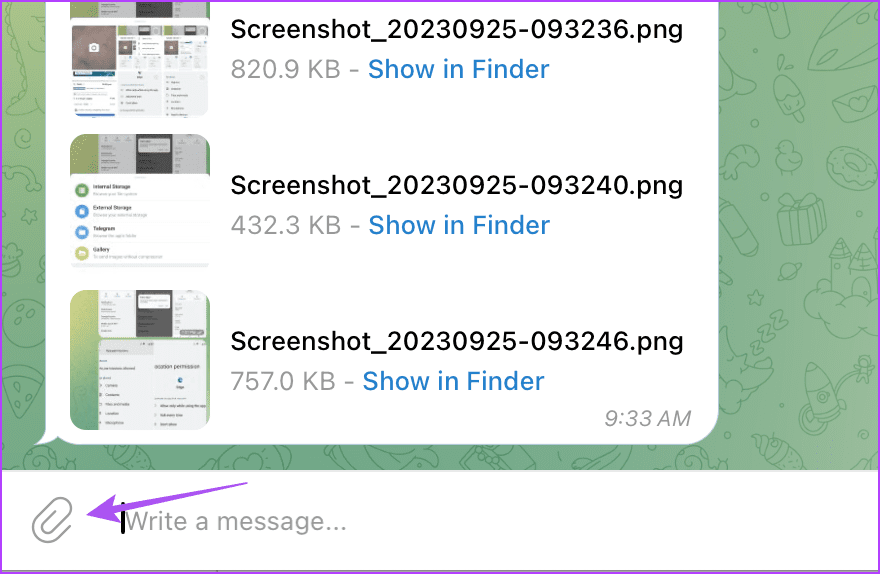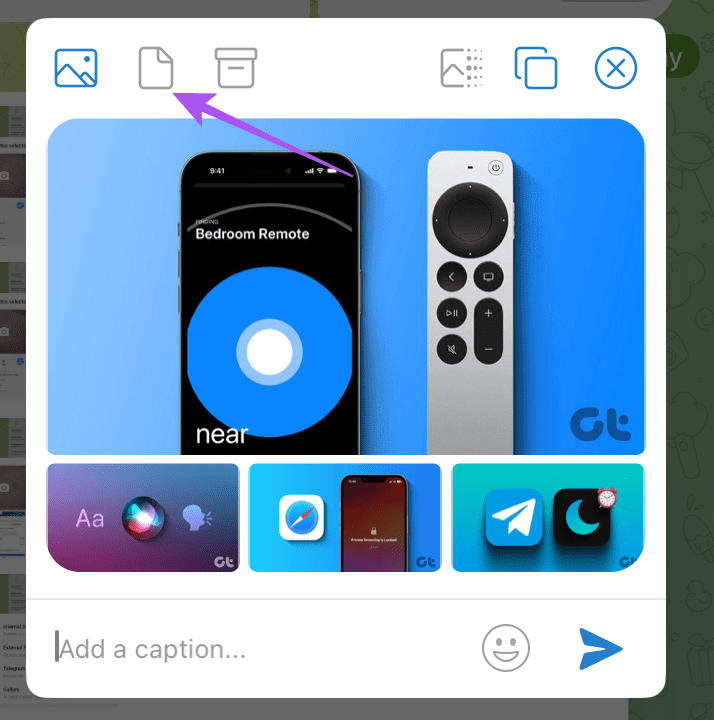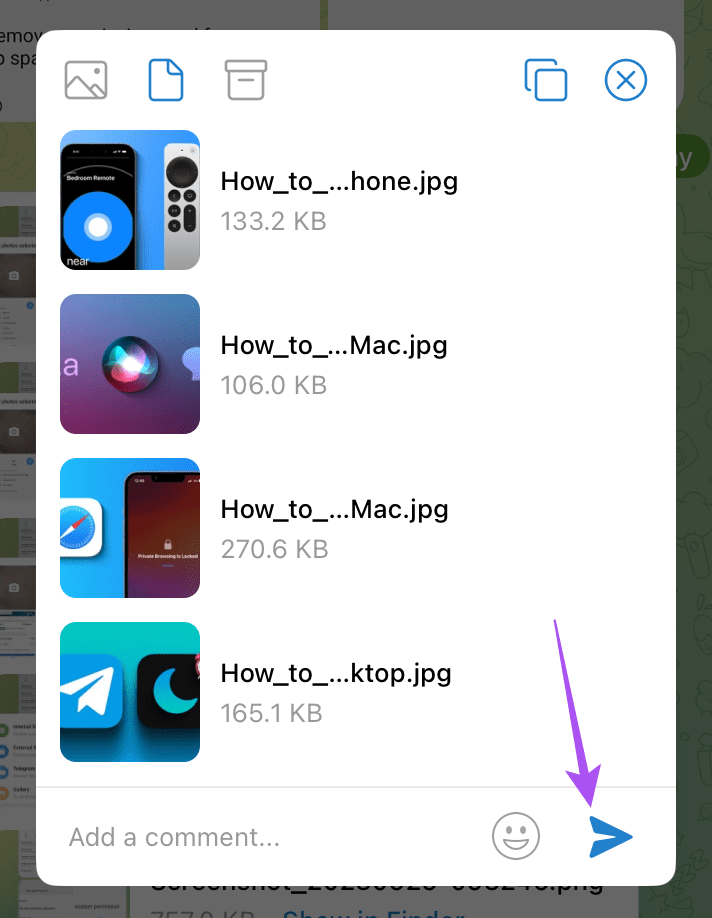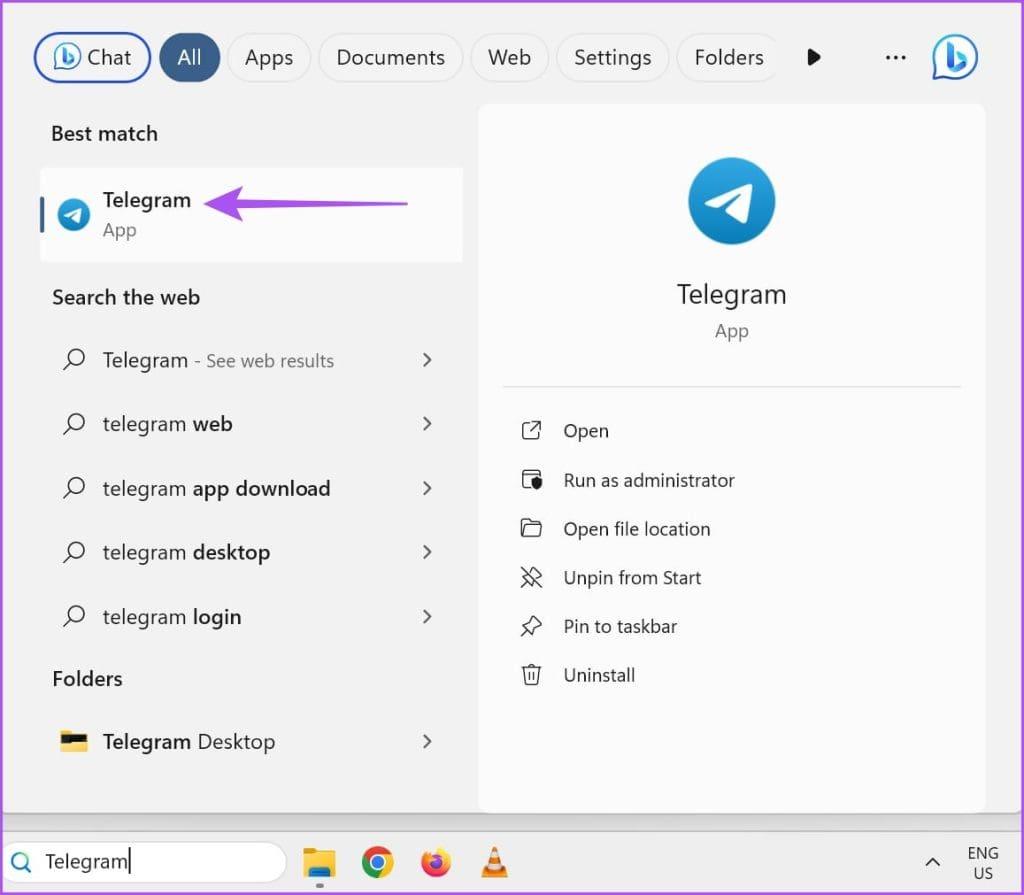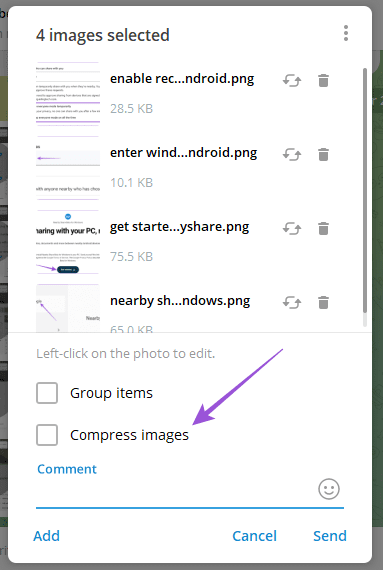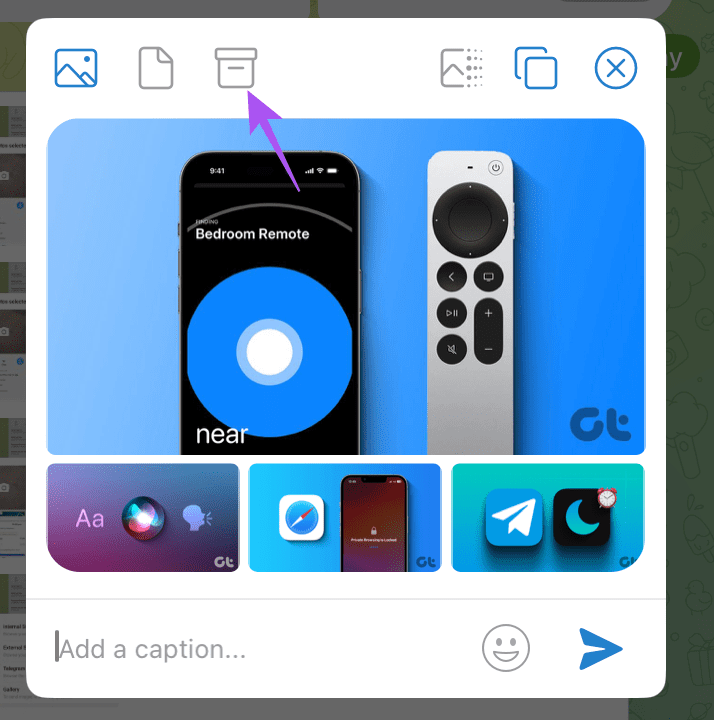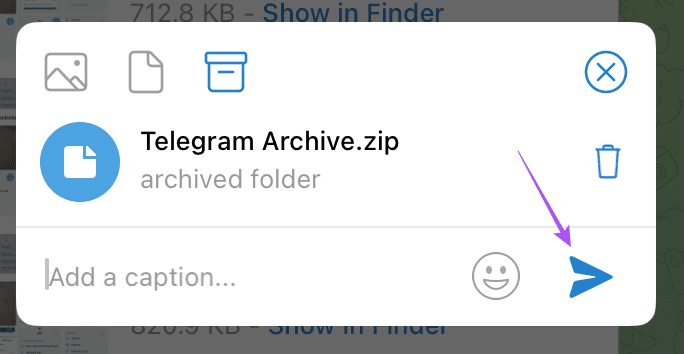Met Telegram kunt u mediabestanden tot 2 GB zowel collectief als individueel delen. U kunt tot 4 GB aan mediabestanden verzenden door u te abonneren op Telegram Premium . Maar dan zou je je kunnen afvragen: “Comprimeert Telegram foto’s en video’s?”. Dat is inderdaad zo, en dat kan leiden tot enig kwaliteitsverlies van uw foto's en video's.
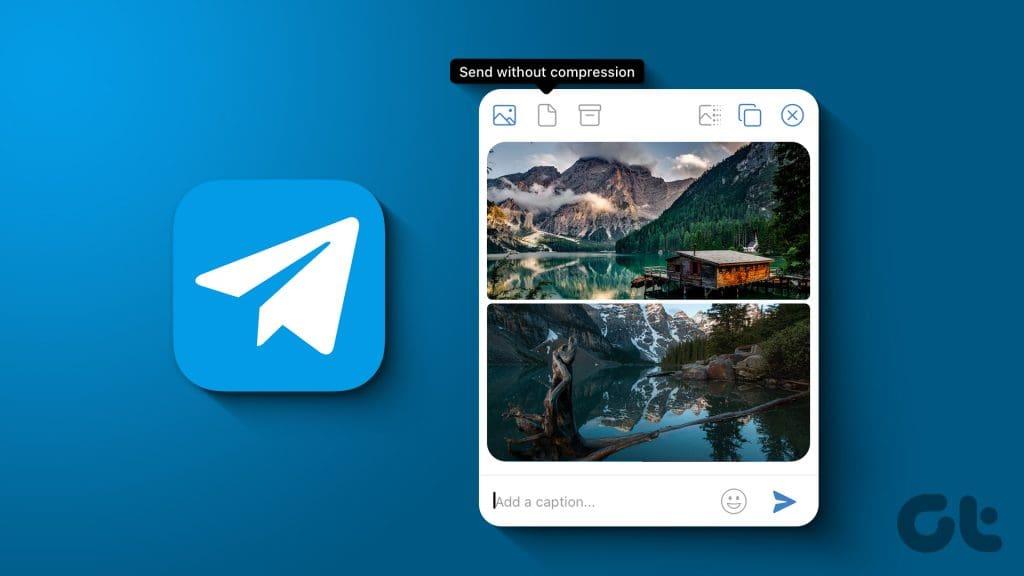
Maar met Telegram kunt u foto's en video's van hoge kwaliteit naar uw contacten sturen. In dit bericht delen we hoe u foto's en video's van hoge kwaliteit op Telegram op uw mobiel en desktop kunt verzenden.
Verzend foto's en video's van hoge kwaliteit via Telegram op mobiel
Laten we u de stappen laten zien waarmee u foto's en video's kunt verzenden zonder kwaliteitsverlies op uw iPhone en Android met Telegram. Voordat u dat doet, raden we u aan te zorgen voor een sterke internetverbinding op uw mobiele apparaat.
Op iPhone
Stap 1: Open de Telegram-app op uw iPhone.
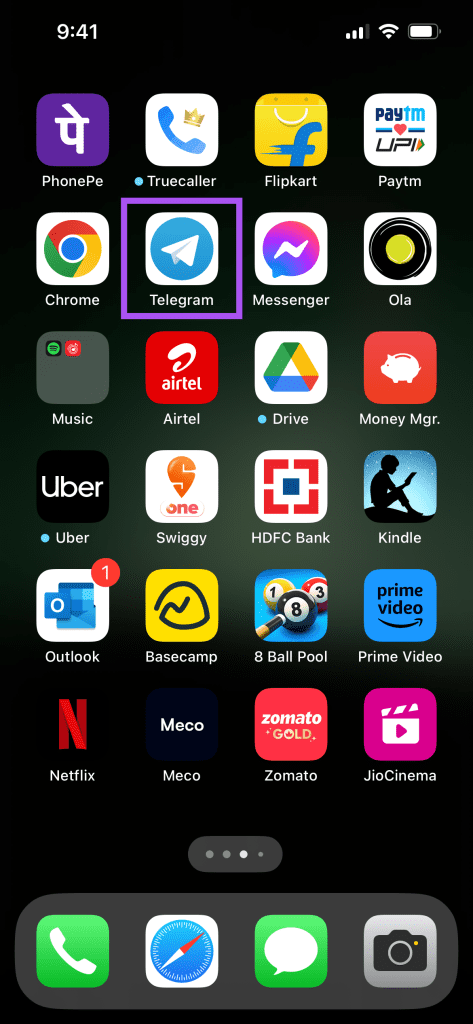
Stap 2: Tik op het pictogram Bijvoegen in de linkerbenedenhoek van de contactchat en selecteer de bestanden die u wilt delen.
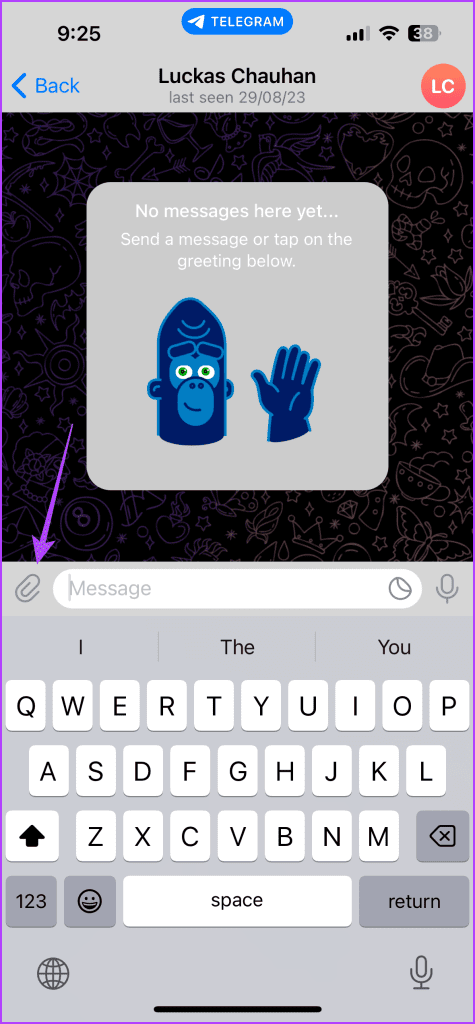
Stap 3: Tik daarna op de drie horizontale stippen in de rechterbovenhoek en selecteer Verzenden als bestanden.

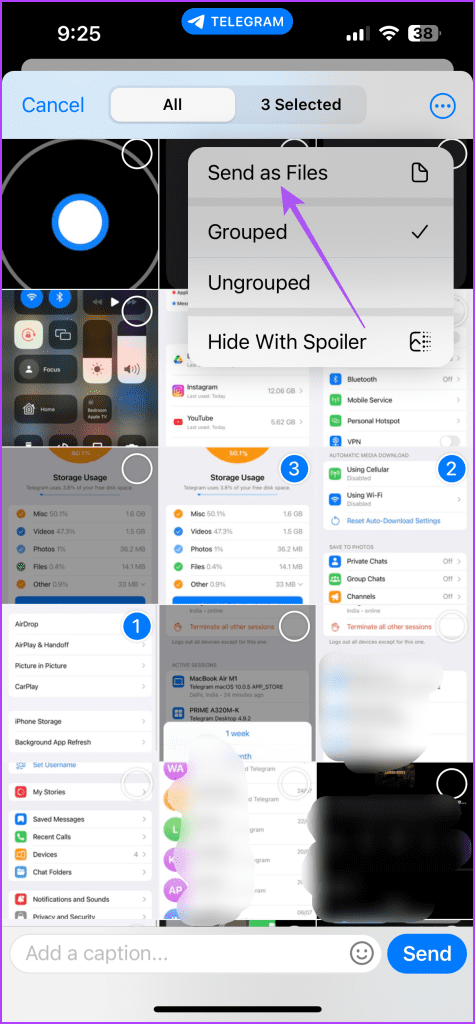
Telegram verzendt uw geselecteerde foto's of video's in hun originele kwaliteit.
Op Android
Stap 1: Open Telegram op je Android.
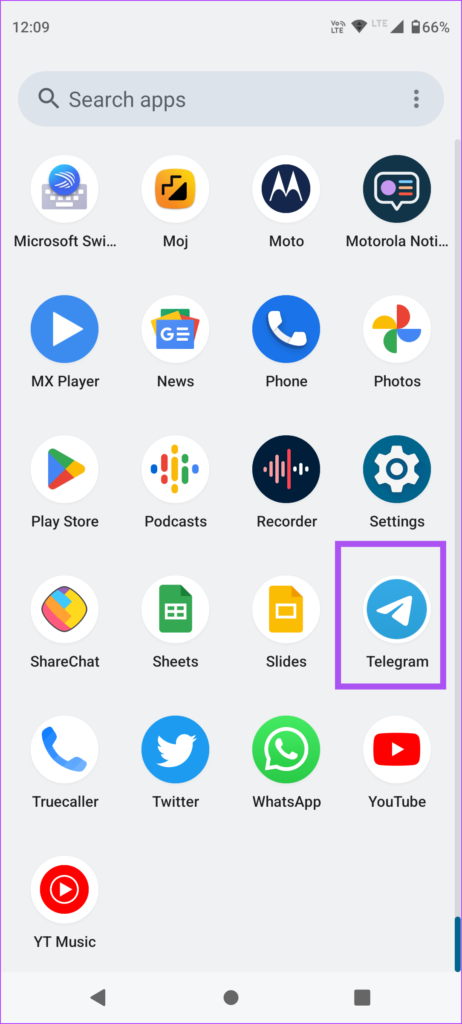
Stap 2: Tik op het pictogram Bijvoegen in de rechterbenedenhoek van de contactchat en selecteer de bestanden die u wilt delen.
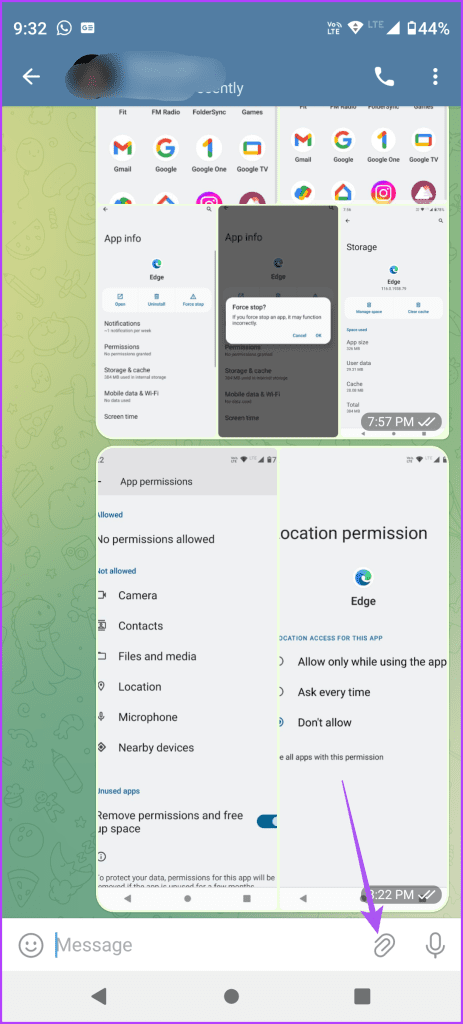
Stap 3: Tik op de drie verticale stippen in de rechterbovenhoek van de galerij en selecteer Verzenden als bestanden.
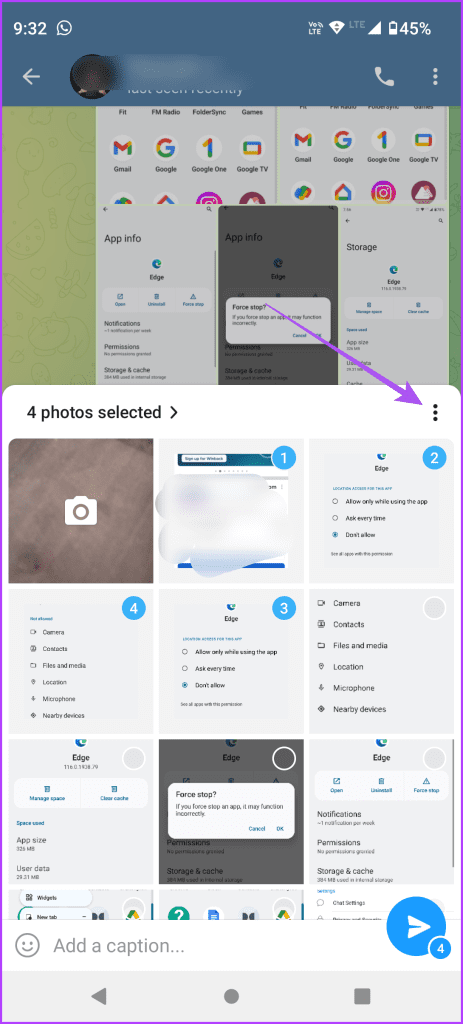
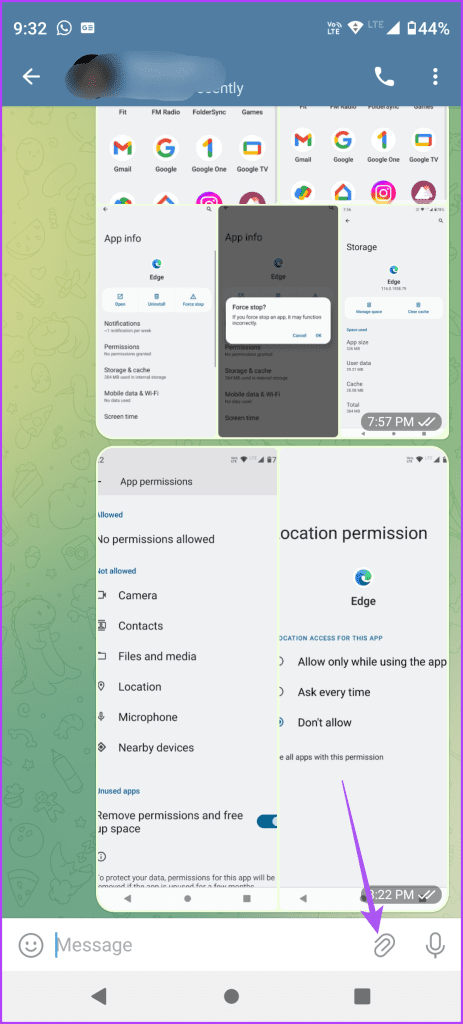
U kunt ook op het pictogram Bijvoegen tikken en Bestanden selecteren als de gegevenscategorie die u wilt delen. Als u uw media via dit proces deelt, worden uw foto's en video's met hoge resolutie niet verpest.
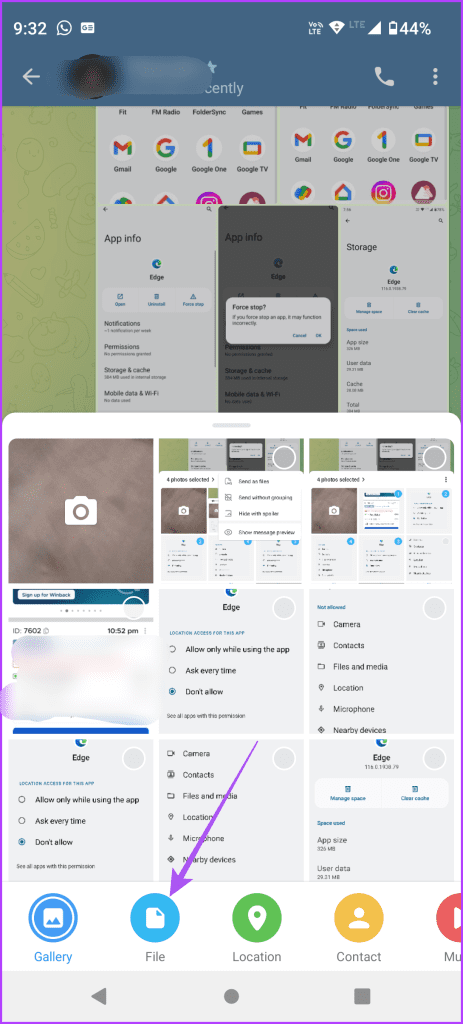
Je kunt ook ons bericht raadplegen als Telegram geen verbinding maakt met wifi op je mobiele apparaat .
Verzend foto's en video's van hoge kwaliteit via Telegram op desktop
Als u mediabestanden op uw Mac of Windows-pc heeft opgeslagen, kunt u deze in hoge resolutie delen met de Telegram-app. Zorg er nogmaals voor dat u een sterke internetverbinding heeft om onderbrekingen tijdens de bestandsoverdracht te voorkomen.
Op Mac
Stap 1: Druk op de sneltoets Command + spatiebalk om Spotlight Search te openen, typ Telegram en druk op Return.

Stap 2: Klik op het pictogram Bijvoegen linksonder in de contactchat.
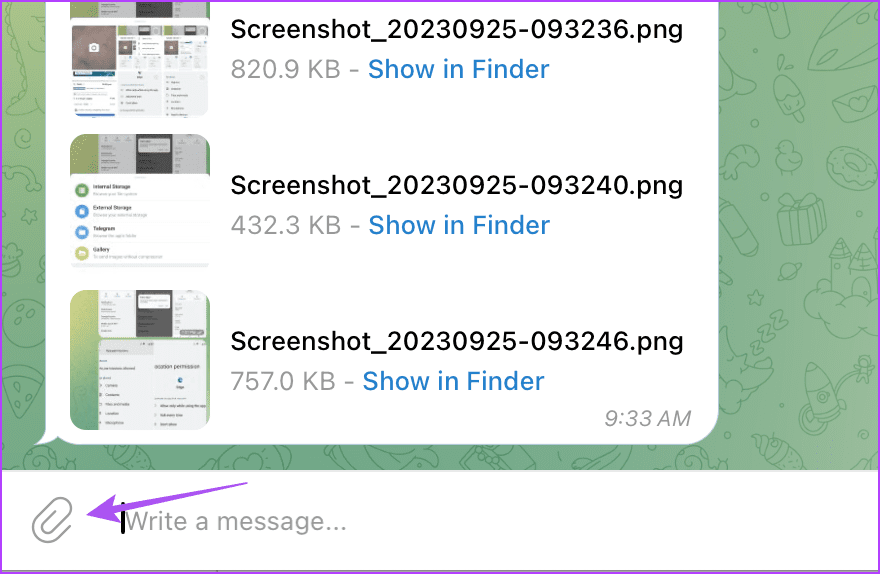
Stap 3: Selecteer Foto of Video. U kunt ook Bestand selecteren om foto's en video's te verzenden zonder kwaliteitsverlies

Stap 4: Selecteer de bestanden die u wilt delen.
Stap 5: Selecteer het paginapictogram met oordopjes voor Verzenden zonder compressie.
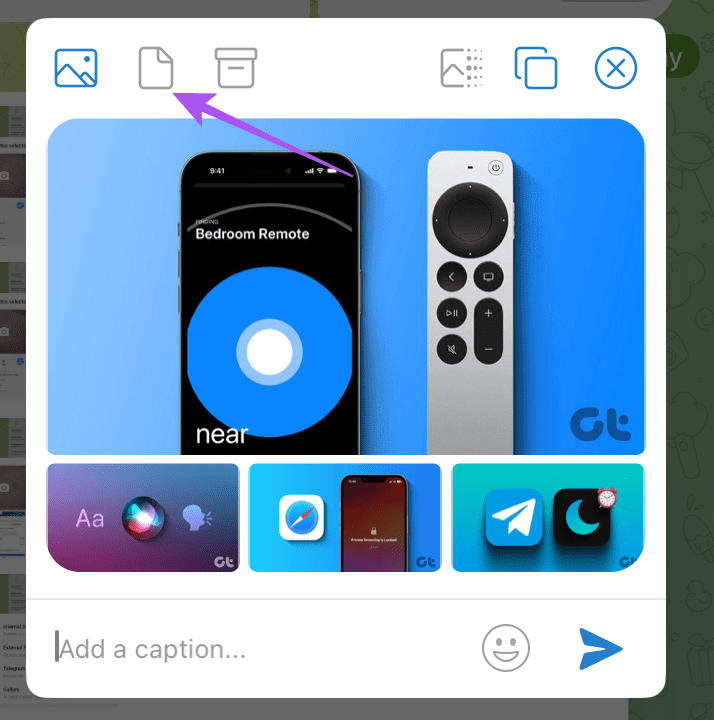
Stap 6: Klik op het pictogram Verzenden om uw geselecteerde mediabestanden in hoge resolutie te delen.
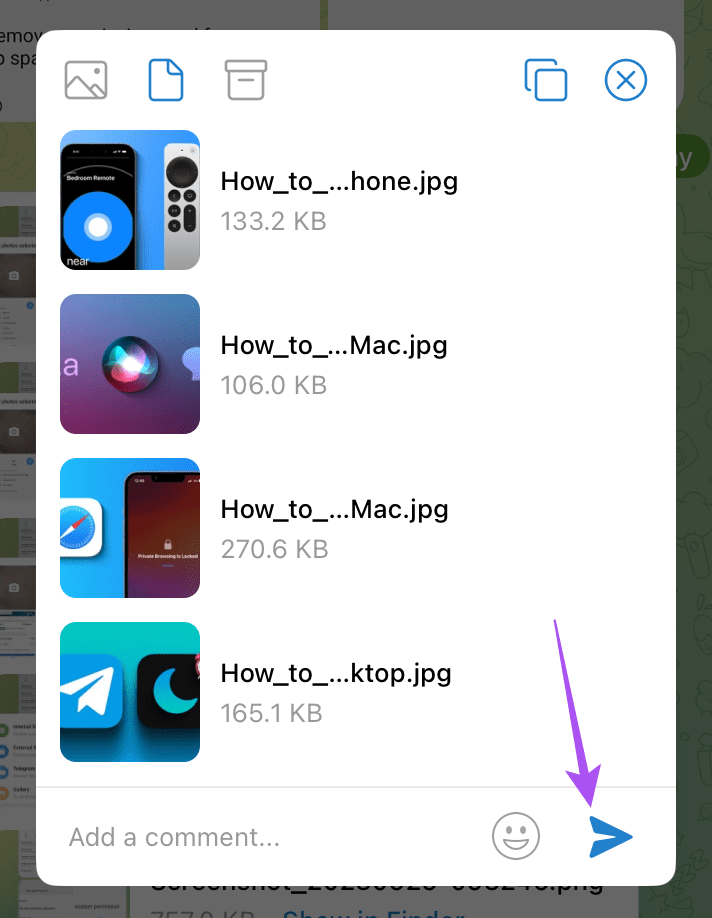
Op Windows
Stap 1: Klik op het Start-pictogram, typ Telegram in de zoekbalk en druk op Enter om Telegram te openen.
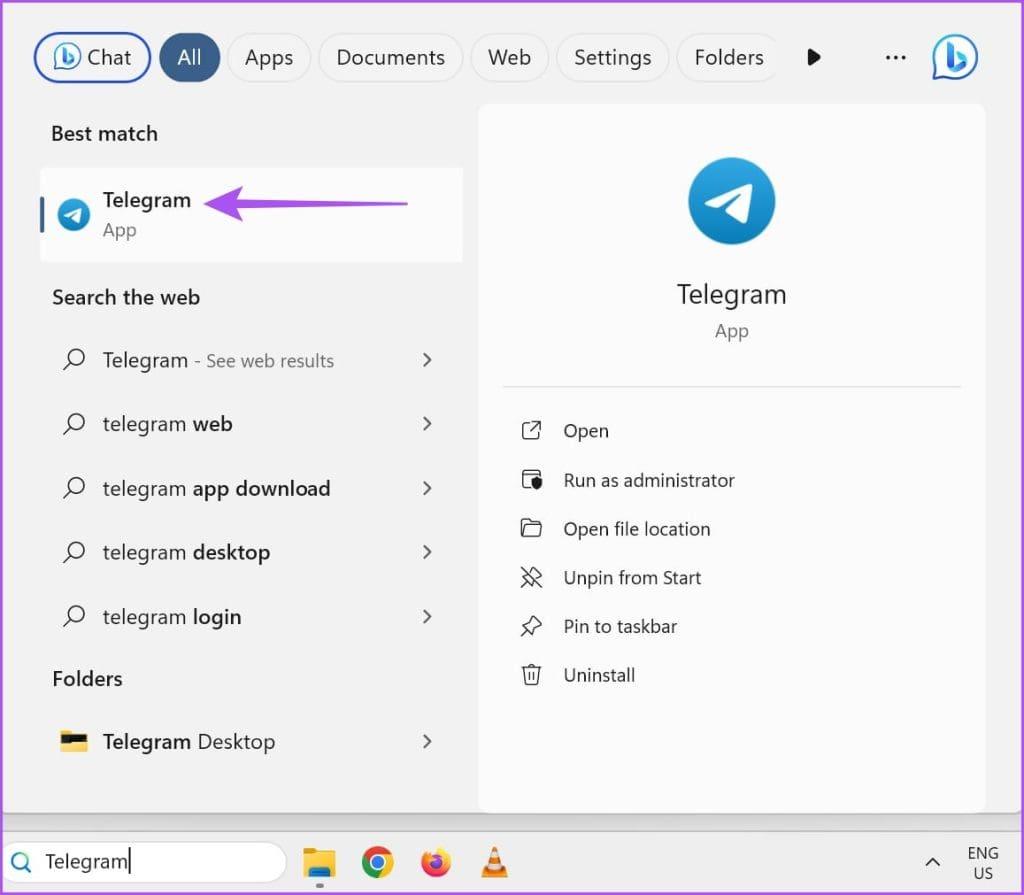
Stap 2: Klik op het pictogram Bijvoegen in de contactchat en selecteer de bestanden die u wilt delen.
Stap 3: Zorg ervoor dat de optie 'Afbeeldingen of video's comprimeren' niet is geselecteerd.
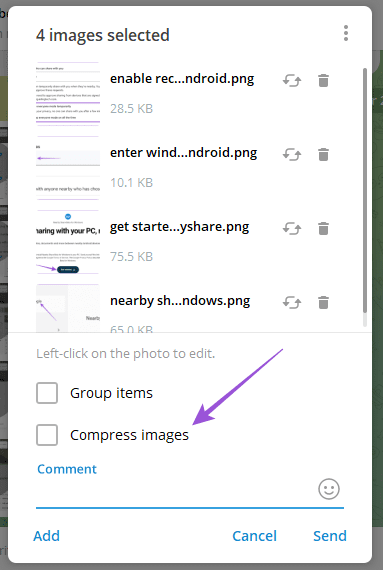
Stap 4: Klik op het pictogram Verzenden om uw bestanden te delen.
Verzend bestanden als een ZIP-map in Telegram op Mac
Met de Telegram-app op uw Mac kunt u uw bestanden ook in een ZIP-map delen met uw contactpersoon. Deze optie is op het moment van schrijven van dit bericht alleen beschikbaar voor de Telegram-app voor Mac.
Stap 1: Open de Telegram-app op uw Mac.

Stap 2: Open een gesprek en selecteer de bestanden die u wilt delen.
Stap 3: Klik op het vakpictogram bedoeld voor 'Archiveer alle media in één ZIP-bestand.'
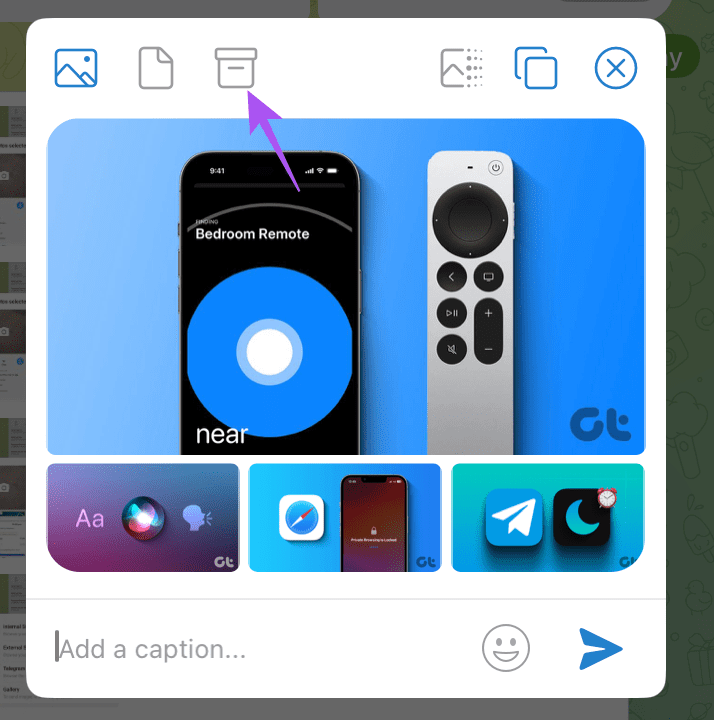
Stap 4: Klik op het pictogram Verzenden om het ZIP-bestand te delen.
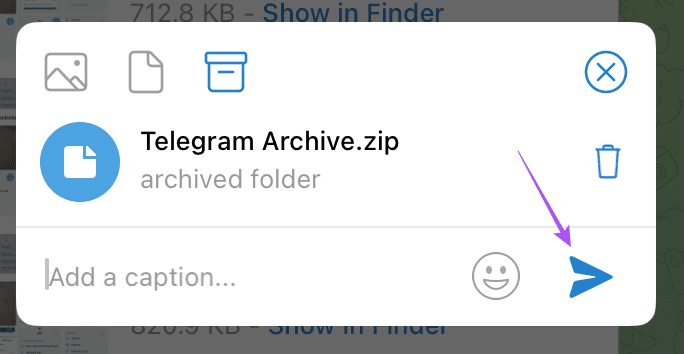
U kunt het ZIP-bestand downloaden zoals elk ander bestand om de inhoud ervan uit te pakken op een Mac of Windows-pc. Om deze gearchiveerde bestanden te beveiligen, bekijkt u de beste manieren om uw ZIP-bestanden op uw Mac of Windows-pc met een wachtwoord te beveiligen .
Verzend verliesloze foto's en video's
U kunt foto's en video's van hoge kwaliteit op Telegram verzenden zonder ze te delen via cloudopslag. U kunt uw foto's ook in Telegram bewerken voordat u ze met uw contacten deelt. Telegram biedt een ingebouwde foto-editor om enkele van uw klikken aan te passen voordat u ze met uw contacten deelt.